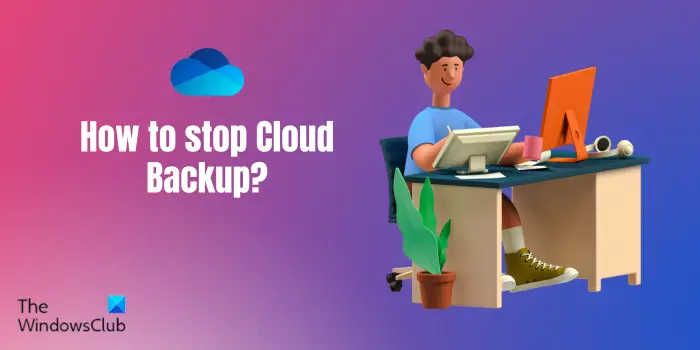如何在Windows 11/10中停止云备份
如果你想 停止云备份 在您的 Windows 11/10 PC 上,这篇文章适合您。 我们将向您展示如何在 Windows 11/10 上关闭 OneDrive 并阻止文件保存 OneDrive 的不同方法。
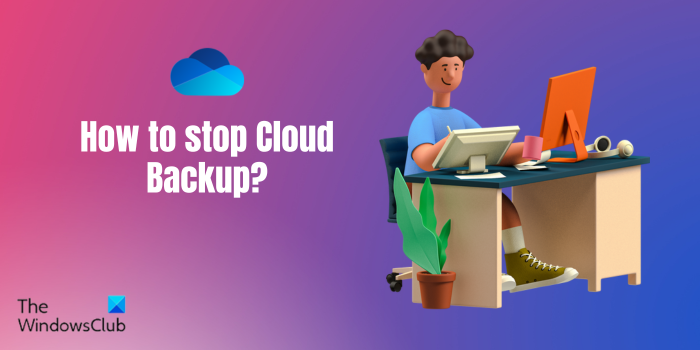
OneDrive 是 Microsoft 云服务,使您能够在 Windows 11/10 上备份和同步云上的文件和文件夹。 要在 Windows PC 上禁用或关闭云备份,您必须退出 OneDrive 应用程序以暂时停止备份数据。 除此之外,您还可以禁用 OneDrive 在系统启动时启动。 如果您根本不想使用 OneDrive 云服务,您可以简单地 卸载 OneDrive 应用 从您的电脑。
推荐:提高Shopify转化率应用程序和技巧
如何在 Windows 11/10 中停止云备份
要停止云备份,即 Windows PC 上的 Microsoft OneDrive 备份,您可以使用以下方法:
- 从任务栏关闭 OneDrive。
- 从任务管理器禁用 OneDrive。
- 使用“设置”禁用 OneDrive。
- 使用注册表编辑器防止 OneDrive 在启动时打开。
- 使用命令提示符或 Windows Powershell 停止 OneDrive。
1]从任务栏关闭OneDrive
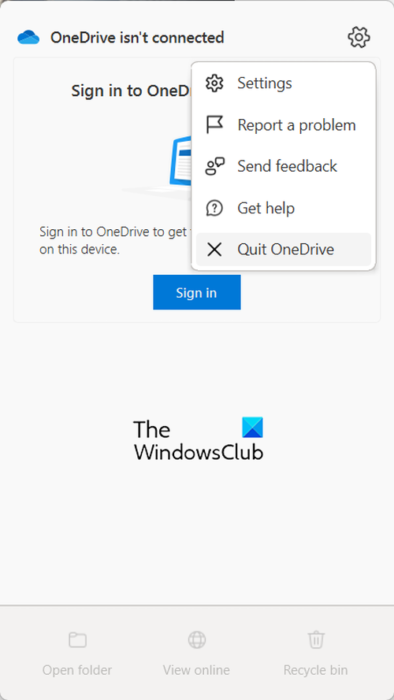
在 Windows PC 上禁用云备份的第一种方法是从任务栏关闭 OneDrive。 您可以按照以下方法执行此操作:
- 首先,单击任务栏(或系统托盘)中的 OneDrive 图标。
- 现在,按 帮助和设置 按钮。
- 接下来,单击 暂停同步 下拉选项。
- 之后,单击 退出 OneDrive 关闭应用程序的选项。
如果需要,您可以通过单击“暂停同步”选项并选择禁用云备份的持续时间来暂时暂停云同步。
2]从任务管理器禁用OneDrive
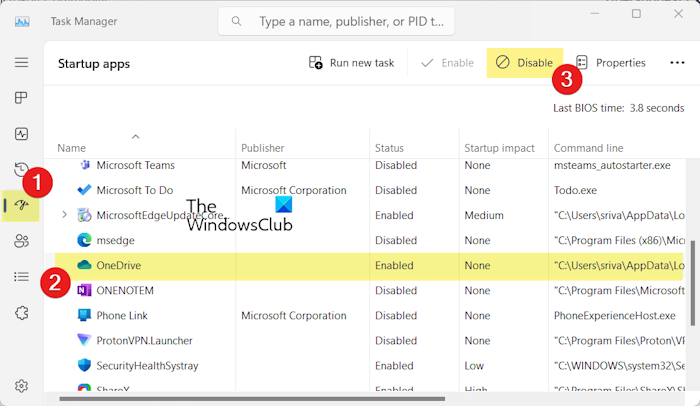
每当您重新启动或使用任务管理器登录 Windows 时,您也可以停止运行 OneDrive。 这样您就可以在需要时启动云备份。 以下是执行此操作的步骤:
- 首先,右键单击任务栏并选择 任务管理器 选项。 或者,按 CTRL+SHIFT+ESC 打开任务管理器。
- 现在,移动到 启动应用程序 左侧窗格中的选项卡。
- 接下来,选择 OneDrive 应用程序,然后按 禁用 按钮以阻止其在启动时启动。
3]使用设置禁用OneDrive
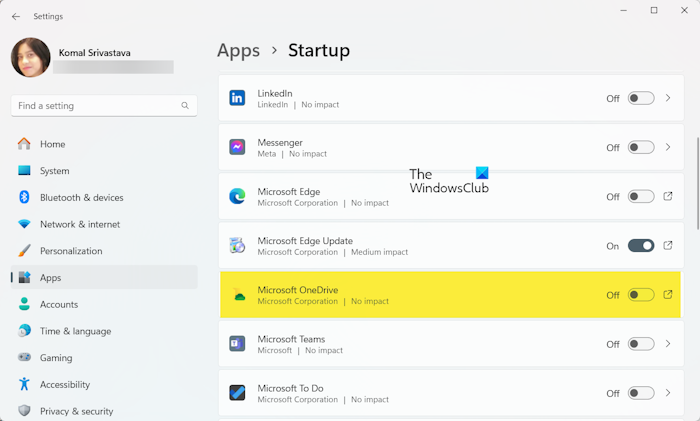
您还可以通过从 Windows 设置中禁用 OneDrive 来阻止文件保存到 OneDrive。 以下是执行此操作的过程:
- 首先,打开 设置 使用 Win+I 的应用程序。
- 现在,导航到 应用程序 > 启动 部分。
- 之后,找到 Microsoft OneDrive 应用程序并关闭与其关联的开关。
4]使用注册表编辑器阻止 OneDrive 在启动时打开
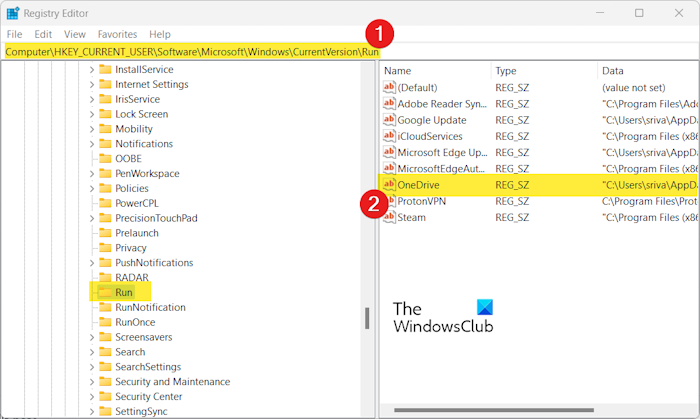
在 Windows 上启动时禁用 OneDrive 并阻止文件保存到 OneDrive 的另一种方法是使用注册表编辑器。 您可以从注册表中删除 OneDrive Run 项,以阻止它在您登录电脑时运行。 就是这样:
首先,使用 Win+R 打开“运行”命令框,然后在“打开”框中输入 regedit 以打开注册表编辑器应用程序。
现在,移动到以下地址:
HKEY_CURRENT_USER\SOFTWARE\Microsoft\Windows\CurrentVersion\Run
之后,从右侧窗格中选择 OneDrive 键,然后按删除按钮将其删除。
OneDrive 将在 Windows 启动时停止启动。
5]使用命令提示符或Windows Powershell停止OneDrive
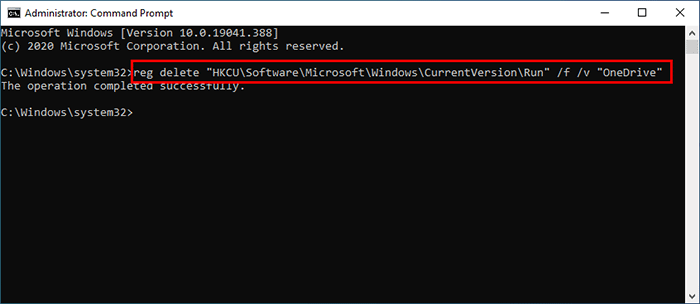
防止 OneDrive 在系统启动时将文件备份到云的下一个方法是通过命令提示符或 Windows Powershell。 就是这样:
您可以通过 Windows Powershell(以管理员身份)运行相同的命令。
如何清除Windows备份云同步设置?
要清除 Windows 备份和同步设置,请访问 https://account.microsoft.com/devices 页。 登录 Microsoft 帐户后,向下滚动到页面末尾,然后单击 清除存储的设置 下的选项 云同步设置 选项。
如何阻止我的计算机与 Windows 11 同步?
到 禁用 Windows PC 上的同步设置,打开控制面板。 现在,设置 查看方式 到 大图标 并选择 同步中心 选项。 接下来,单击左侧窗格中的管理脱机文件选项。 之后,在新打开的窗口中,单击 禁用脱机文件 按钮。 然后系统会要求您重新启动计算机以使更改生效。